Recupere favoritos excluídos no Chrome em seu PC/Mac
Você perde seus favoritos importantes quando limpa o histórico de navegação ou atualiza o Chrome no seu computador? Muitas pessoas salvam como um favorito e acessam diretamente na próxima vez que encontrarem um site incrível. Os favoritos podem ser perdidos por erro de operação, atualização ou outros problemas.
Como recuperar favoritos do Chrome? Neste tutorial, vamos lhe dizer como recuperar favoritos excluídos no Chrome.
CONTEÚDO DA PÁGINA:
- Parte 1. A maneira mais fácil de recuperar os favoritos do Chrome
- Parte 2. Desfazer a exclusão dos favoritos do Chrome do backup no PC
- Parte 3. Recuperar favoritos excluídos no Chrome via histórico do Google
- Parte 4. Restaurar favoritos do Chrome com cache DNS
- Parte 5. Recuperar favoritos do Chrome via histórico de arquivos/Time Machine
Parte 1. A maneira mais fácil de recuperar os favoritos do Chrome
Não é fácil recuperar favoritos excluídos no Chrome com 100% de sucesso. Se você quiser encontrar uma maneira de recuperar favoritos do Chrome facilmente, Apeaksoft Data Recovery é a sua melhor ferramenta de recuperação de favoritos do Chrome. Ele escaneará rapidamente seu PC e coletará aqueles favoritos excluídos do Chrome em um grupo específico para você. Além disso, muitos outros tipos de arquivos, como arquivos de projeto, imagens, vídeos e dados raros de aplicativos, também podem ser recuperados.
Recupere os favoritos do Chrome com facilidade
- Escolha um disco no seu PC para verificar rapidamente os favoritos excluídos do Chrome.
- Exiba todos os arquivos excluídos no seu PC, incluindo favoritos, Word, Excel, etc.
- Colete favoritos perdidos do Chrome em um grupo específico.
- Selecione seus favoritos do Chrome para recuperá-los em lote.
Download seguro
Download seguro

Passo 1. Inicie a ferramenta de recuperação de favoritos do Chrome
Baixe e instale gratuitamente o melhor software de recuperação de favoritos do Chrome no link acima.
Localize para o Recuperação de Disco Rígido opção. Em seguida, escolha o local que salva os favoritos excluídos, por exemplo, Disco local C. Após a configuração, você pode clicar no Iniciar digitalização botão para acionar o processo de digitalização.
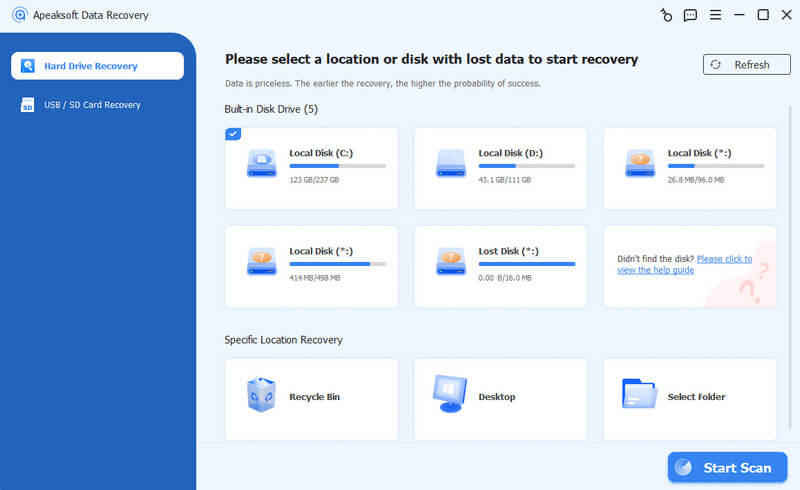
Passo 2. Digitalize e encontre marcadores do Chrome
Visualize os favoritos antes da recuperação. Quando a digitalização terminar, vá para o Outros guia do lado esquerdo e, em seguida, você pode ver o arquivo de favoritos no painel direito.
Se houver muitos arquivos, insira os favoritos na caixa na parte superior da janela e clique no botão filtros botão para localizá-lo rapidamente.
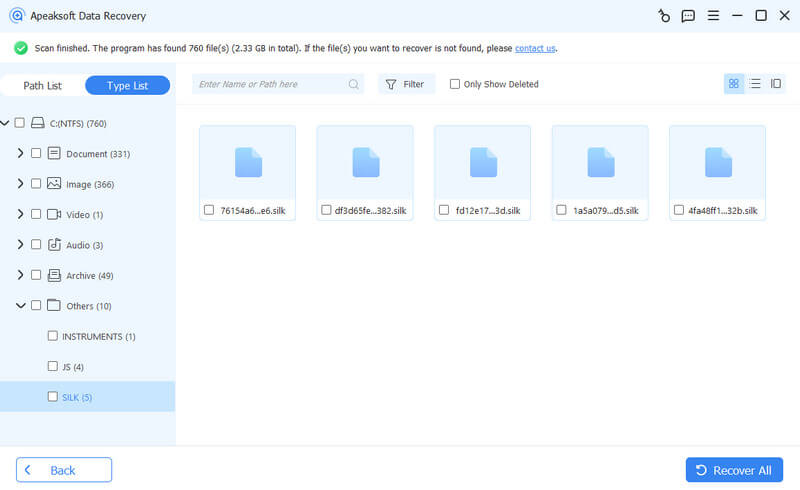
Passo 3. Restaurar favoritos do Chrome
Certifique-se de selecionar os arquivos intitulados com Favoritos e clique em Recuperar botão. Na caixa de diálogo pop-up, selecione um destino e comece a restaurar os favoritos no Chrome. Quando terminar, copie e cole o arquivo Bookmarks.BAK para C:User[nome]AppDataLocalGoogleChromeDados do usuárioPadrão, e altere seu nome para Bookmarks. Por fim, abra seu Chrome e verifique se seus favoritos voltaram. Você também pode transferir os favoritos para outro computador.
Parte 2. Desfazer a exclusão dos favoritos do Chrome do backup no PC
O Chrome salva seus favoritos em um arquivo terminado em BAK. Encontre-o; você pode restaurar favoritos excluídos do Chrome e históricos de navegação.
Recuperar favoritos do Chrome em PCs com Windows
Passo 1. Abra este PC e vá para C:User[nome]AppDataLocalGoogleChromeUser DataDefault.

Passo 2. Digite favoritos na barra de pesquisa e pressione o botão Entrar chave. Você receberá dois arquivos intitulados Bookmarks e Bookmarks.bak. O arquivo bak de favoritos contém os últimos históricos de navegação.
Passo 3. Certifique-se de que seu Chrome esteja fechado, renomeie o Bookmarks arquivo para Marcadores.1 e renomeie o Bookmarks.bak para Bookmarks.
Passo 4. Depois disso, você poderá executar o Chrome, seus favoritos estarão lá.

Recuperar favoritos no Chrome no Mac
Passo 1. Abra o aplicativo Finder, vá para Macintosh HD > Usuários > [nome] > Biblioteca > Suporte a aplicativos > Google > Chrome > Padrão. Você verá os arquivos Bookmarks e Bookmarks.bak.
Passo 2. Copie e cole os dois arquivos em outro local, exclua o arquivo Bookmarks e renomeie Bookmarks.bak para Bookmarks.
Passo 3. Por fim, reabra seu Chrome e verifique se você restaurou os favoritos do Chrome com sucesso.

Parte 3. Recuperar favoritos excluídos no Chrome via histórico do Google
Se você entrar na sua conta do Google no Chrome, seus favoritos irão para o Histórico do Google e você poderá recuperá-los no Chrome facilmente.
Passo 1. Abra a página inicial do Google no seu navegador e faça login na conta do Google que você usou para salvar seus históricos de navegação.
Passo 2. Clique no cardápio botão no canto superior direito e você verá uma variedade de serviços do Google.
Passo 3. Clique História e espere a página abrir. A página seguinte mostrará todas as suas atividades online no navegador Chrome.
Agora, você pode encontrar os sites e clicar nos links para recuperar os favoritos do Chrome.
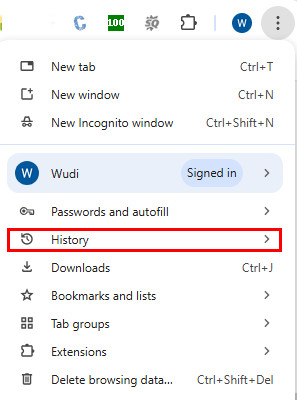
Note: como esse método pode recuperar os favoritos excluídos do Chrome das atividades da sua conta, se você excluir marcadores no iOS dispositivos móveis, você também pode recuperá-los em outros dispositivos.
Parte 4. Restaurar favoritos do Chrome com cache DNS
Outra forma de restaurar favoritos no Chrome é o cache DNS. É sabido que todas as nossas atividades no computador são salvas como dados de cache. E o cache DNS é dedicado às atividades de navegação no navegador da web. Claro, você pode restaurar os favoritos do Chrome por meio do cache DNS.
Passo 1. Segurar Janelas + R para abrir a caixa de diálogo Executar, insira cmd na caixa e pressione o Entrar tecla para iniciar uma janela de prompt de comando.

Passo 2. Então digite ipconfig /dislaydns E clique no Entrar tecla do seu teclado. A seguir, os sites que você acessou recentemente aparecerão e você poderá salvá-los como favoritos no Chrome.

Parte 5. Recuperar favoritos do Chrome via histórico de arquivos/Time Machine
File History e Time Machine são os recursos de backup e recuperação que são usados principalmente para fazer backup de arquivos e pastas no Windows e Mac. Siga os passos abaixo para recuperar favoritos do Chrome gratuitamente.
Como recuperar favoritos no Chrome no Windows 11/10 usando o Histórico de Arquivos:
Passo 1. Certifique-se de ter habilitado esta função no seu computador seguindo o caminho: menu Iniciar > Configurações > Atualizações e segurança > Backup de arquivos > ativar.
Passo 2. Vá para a caixa de pesquisa no canto inferior esquerdo da área de trabalho e digite Restaure seus arquivos com o Histórico de Arquivos.
Passo 3. Navegue até o caminho de armazenamento de favoritos do Chrome no arquivo de backup (pode ser C: Usuáriosnome do usuárioAppDataLocalGoogleChromeUser DataDefault). Encontre o arquivo chamado Bookmarks e clique em Restaurar.
Observações: Faça backup dos seus favoritos atuais do Chrome (se tiver), pois eles serão substituídos se você executar as operações de recuperação.
Recupere favoritos excluídos no Chrome no Mac usando o Time Machine:
Passo 1. Clique Go na barra de menu e então selecione Ir para a Pasta.
Passo 2. Formato ~/Biblioteca/Suporte a aplicativos/Google/Chrome/Padrão e clique em Ir. Nesta pasta, você verá um arquivo chamado Bookmarks.
Passo 3. Torneira Command + Barra de espaço para abrir o máquina do tempo aplicativo e selecione o ponto de tempo que deseja restaurar. Localize o Bookmarks arquivo que você fez backup anteriormente e selecione-o. Clique no Restaurar botão para restaurá-lo no local apropriado.
Conclusão
Você aprendeu 5 maneiras de recuperar favoritos excluídos no Chrome. Suas pastas do Chrome ajudam você a salvar os arquivos de favoritos. Você também pode recuperar os favoritos do Chrome com as atividades da sua conta do Google. No entanto, se quiser encontrar a maneira mais fácil de recuperar favoritos excluídos no Chrome, você deve recorrer a Apeaksoft Data Recovery. É fácil de usar e capaz de recuperar quase todos os favoritos e muitos outros tipos de arquivos em seu PC e dispositivos móveis. Além disso, também é adequado para recuperar favoritos do Firefox.
Artigos Relacionados
Os favoritos do Safari podem ser recuperados? Como você recupera favoritos excluídos do Safari? Saiba como restaurar favoritos excluídos no Safari em seu iPhone e Mac.
Você está procurando maneiras eficazes de mover favoritos de um computador para outro? Leia aqui três maneiras diferentes de exportar favoritos do navegador.
Como remover os itens inválidos dos favoritos? Aqui está o guia para se livrar de vários favoritos e pastas de favoritos do Safari, Firefox e Chrome no Mac.
Os favoritos são atalhos para salvar e acessar rapidamente seus sites favoritos. Saiba mais sobre como exportar favoritos do Chrome para Android.

